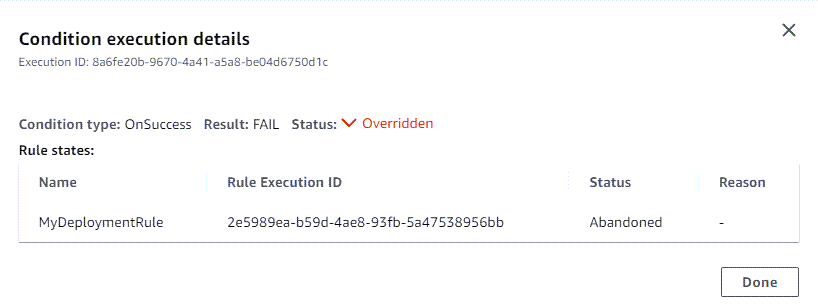为阶段配置条件
您可以为某个阶段指定一个条件,例如检查管道运行中的某个特定变量,然后为该条件指定一个结果,例如跳过该阶段或该阶段失败。可以设置管道在运行过程中检查阶段条件,即指定对某一阶段进行检查,然后指定在满足某些条件时该阶段应如何继续。条件包含 CodePipeline 规则列表中的一条或多条规则。如果一个条件中的所有规则都成功,则满足该条件。您可以配置条件,以便在不满足标准时,会产生指定的结果。
每个条件都有一个规则集,规则集是一组有序的规则,这些规则会一起进行评估。因此,如果条件中有一条规则失败,那么条件也会失败。您可以在管道运行时覆盖规则条件。
条件用于特定类型的表达式,每种表达式都有特定的结果选项,具体如下:
-
入口 - 进行检查的条件,如果满足这些条件,就可以进入某个阶段。规则的结果选项如下:失败或跳过
-
失败时 - 阶段失败时进行检查的条件。规则的结果选项如下:回滚
-
成功时 - 阶段成功时进行检查的条件。规则的结果选项如下:回滚或失败
每种类型的条件都有一套规则支持。
对于每种类型的条件,都有由条件设置的特定操作。该操作是条件检查成功或失败的结果。例如,“入口”条件遇到警报(规则),则检查成功,结果(操作)是进入阶段受阻。
您还可以使用 Amazon CodePipeline 控制台或 Amazon CLI 手动回滚或重试阶段或阶段中的操作。请参阅为阶段配置条件。
阶段条件的使用案例
阶段条件有多种使用案例,可用于在管道中设置发布和变更安全。以下是阶段条件的示例使用案例。
-
使用“入口”条件定义一个将检查 CloudWatch 报警状态的条件,如果生产环境未处于正常状态,该条件将阻止更改。
-
使用等待时间为 60 的“入口”条件定义一个条件,当阶段中的所有操作都成功完成后对该条件进行评估,如果 CloudWatch 警报在 60 分钟内进入 ALARM 状态,则回滚更改。
-
使用“成功时”条件定义一个条件,以便当阶段成功完成时,规则将检查当前时间是否在部署窗口内,如果规则成功,则进行部署。
为阶段条件配置结果的考虑因素
阶段条件的考虑因素如下:
-
不能在 onFailure 条件下使用自动阶段重试。
-
在配置使用回滚结果的条件时,只有在当前管道结构版本中可用的情况下,阶段才能回滚到之前的执行。
-
在配置使用回滚结果的条件时,不能回滚到属于回滚执行类型的目标执行 ID。
-
对于在条件失败时使用跳过结果跳过阶段的“入口”条件,只支持
LambdaInvoke和VariableCheck规则。 -
无法对处于已跳过状态的阶段执行手动阶段重试。
-
无法对处于已跳过状态的阶段执行手动回滚。
-
如果条件配置为使用跳过结果,则无法覆盖该条件。
-
除跳过结果外,您可以在开始执行管道时覆盖阶段条件。对于启动了覆盖功能的阶段条件,执行情况如下表所示。
-
类型 条件失败时的配置结果 阶段状态 覆盖行为 条目 Fail 进行中 阶段继续进行。 条目 跳过 Skipped 不适用。 OnFailure
回滚 失败 阶段失败。 OnSuccess 回滚 成功 阶段继续进行。 OnSuccess
Fail 失败 阶段继续进行。
为阶段条件配置规则的考虑因素
阶段条件可用规则的考虑因素如下:
-
对于
LambdaInvoke规则,您必须首先配置要在规则中使用的 Lambda 函数。准备好 Lambda 函数 ARN,以便在配置规则时提供。 -
对于
CloudWatchAlarm规则,您必须首先配置要在规则中使用的 CloudWatch Events 事件。准备好事件 ARN,以便在配置规则时提供。
创建“入口”条件
您可以使用控制台或 CLI 配置阶段的“入口”条件。您将为每个条件配置相应的规则和结果。对于回滚结果,只有当前一次执行是在当前管道结构版本中启动时,管道才能回滚到前一次执行。
这些步骤提供了一个使用监控规则的“入口”条件示例。
有关更多信息,请参阅《CodePipeline API 指南》中的条件、RuleTypeId 和 RuleExecution。
创建“入口”条件 - CloudWatchAlarm 规则示例(控制台)
您可以为阶段配置“入口”条件,以及您希望在满足条件时,阶段执行的规则和结果。
配置“入口”条件(控制台)
-
完成所有前提条件,例如为提供资源的规则(如 Amazon CloudWatchAlarm)创建资源和 ARN。
-
通过以下网址登录Amazon Web Services 管理控制台并打开 CodePipeline 控制台:http://console.aws.amazon.com/codesuite/codepipeline/home
。 显示所有与您的 Amazon Web Services 账户关联的管道的名称和状态。
-
在 Name 中,选择您要编辑的管道的名称。
-
在管道详细信息页中,选择编辑。
-
在编辑页面上,对于要编辑的操作,选择编辑阶段。
-
选择添加入口条件。此时将显示阶段前入口条件卡,其中包含适用于该条件的失败选项。
-
选择添加规则,然后完成以下操作。
-
在规则名称中,输入规则的名称。在此示例中,请输入
MyAlarmRule。 -
在规则提供程序中,选择要添加到条件中的预配置规则提供程序。在此示例中,选择 Amazon CloudWatchAlarm,然后完成以下步骤。
-
在区域中,选择适合您条件的区域或保留默认值。
-
在警报名称中,选择要用于规则的 CloudWatch 资源。您必须已在账户中创建了资源。
-
(可选)在等待时间中,输入首次评估警报时,如果警报处于 ALARM 状态,CodePipeline 将等待的时间。如果首次检查规则时警报处于 OK 状态,则规则会立即成功执行。
-
(可选)输入要监控的任何特定警报状态,并酌情输入角色 ARN。
-
完成阶段编辑后,选择完成。在管道编辑页面上,选择保存。
-
-
运行后,查看结果。
创建使用“跳过”结果和 VariableCheck 规则的“入口”条件(控制台)
您可以为阶段配置“入口”条件,这样如果不满足“入口”条件,则跳过该阶段。如果条件失败,则生成相应结果,并跳过该阶段。跳过阶段时,阶段状态为已跳过,操作状态为未运行。有关使用“跳过”结果的阶段条件的考虑因素,请参阅为阶段条件配置结果的考虑因素。
在下面的示例中,变量检查规则发现值不匹配,因此跳过了构建阶段。
配置使用跳过结果的“入口”条件(控制台)
-
完成所有前提条件,例如为提供资源的规则(如 Amazon CloudWatchAlarm)创建资源和 ARN。
-
通过以下网址登录Amazon Web Services 管理控制台并打开 CodePipeline 控制台:http://console.aws.amazon.com/codesuite/codepipeline/home
。 显示所有与您的 Amazon Web Services 账户关联的管道的名称和状态。
-
在 Name 中,选择您要编辑的管道的名称。
-
在管道详细信息页中,选择编辑。
-
在编辑页面上,对于要编辑的操作,选择编辑阶段。
-
选择添加入口条件,然后选择跳过作为结果。
-
选择添加规则,然后完成以下操作。
-
在规则名称中,输入规则的名称。在此示例中,请输入
MyAlarmRule。 -
在规则提供程序中,选择要添加到条件中的预配置规则提供程序。在此示例中,选择 VariableCheck,然后完成以下步骤。
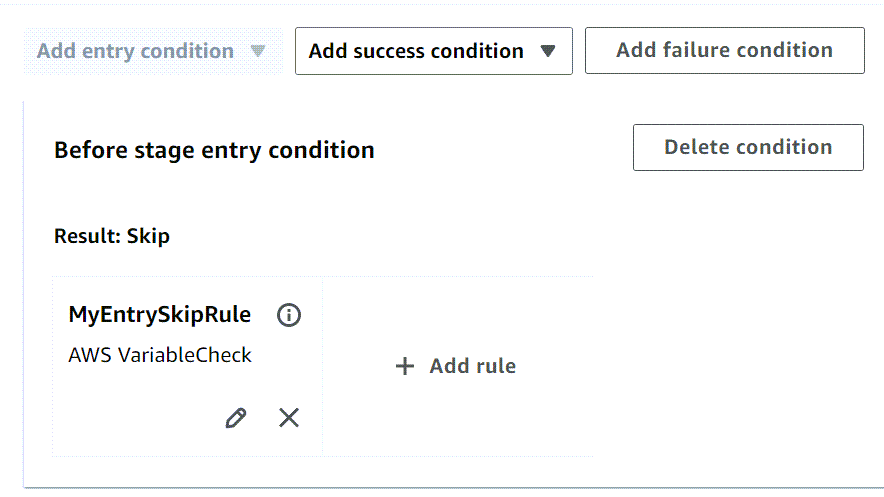
-
在区域中,选择适合您条件的区域或保留默认值。
-
在变量中,选择要与之比较的变量,如
#{SourceVariables.FullRepositoryName}用于具有 GitHub(通过 GitHub 应用程序)源操作的管道。输入存储库名称并选择运算符,如等于。 -
完成阶段编辑后,选择完成。在管道编辑页面上,选择保存。
-
-
运行后,查看结果。
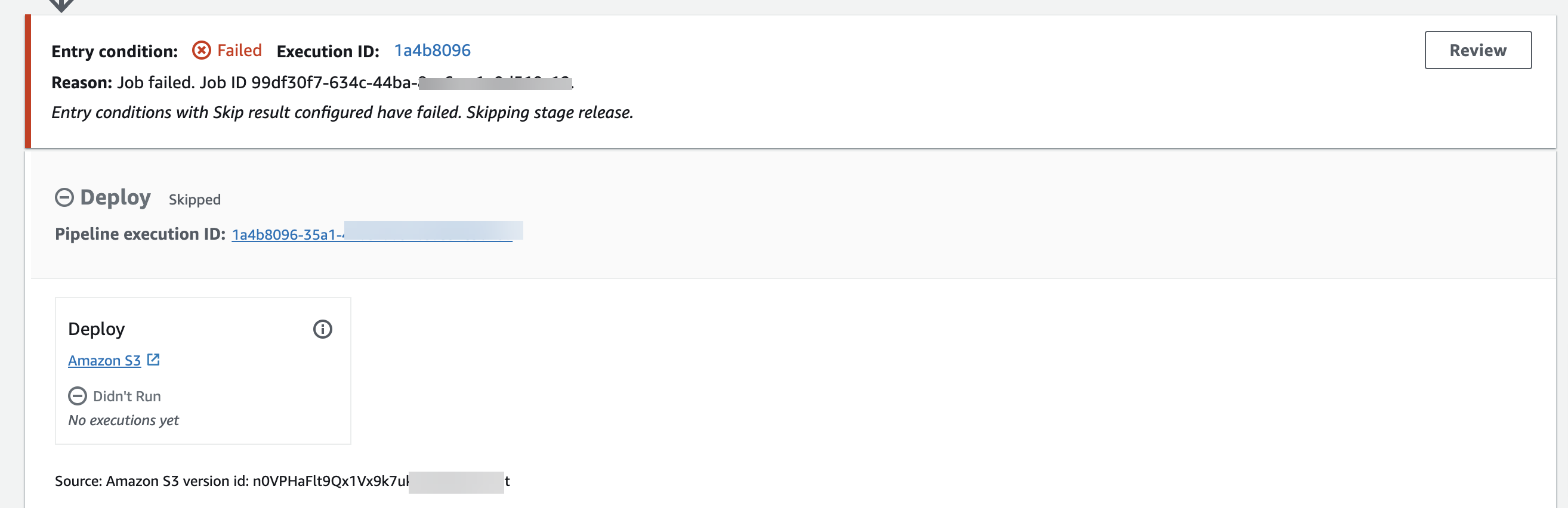
-
要查看详细信息,请选择查看。以下示例中的详细信息显示,条件的配置结果为跳过,不能覆盖。由于不满足条件,规则状态为失败。
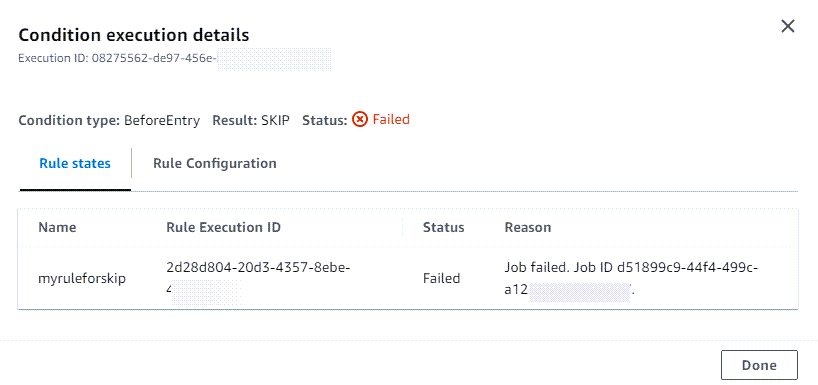
创建“入口”条件(CLI)
要使用 Amazon CLI 配置“入口”条件,请使用创建或更新管道的命令,详见创建管道、阶段和操作和在 CodePipeline 中编辑管道。
配置条件和一条或多条规则(CLI)
-
打开终端(Linux、macOS 或 Unix)或命令提示符(Windows),并使用 Amazon CLI 运行
update-pipeline命令,指定管道结构中的失败条件。下面的示例为名为Deploy的阶段配置“入口”条件:{ "name": "Deploy", "actions": [ { "name": "Deploy", "actionTypeId": { "category": "Deploy", "owner": "AWS", "provider": "S3", "version": "1" }, "runOrder": 1, "configuration": { "BucketName": "MyBucket", "Extract": "false", "ObjectKey": "object.xml" }, "outputArtifacts": [], "inputArtifacts": [ { "name": "SourceArtifact" } ], "region": "us-east-1", "namespace": "DeployVariables" } ],"beforeEntry": { "conditions": [ { "result": "FAIL", "rules": [ { "name": "MyAlarmRule", "ruleTypeId": { "category": "Rule", "owner": "AWS", "provider": "CloudWatchAlarm", "version": "1" }, "configuration": { "AlarmName": "CWAlarm", "WaitTime": "1" }, "inputArtifacts": [], "region": "us-east-1" } ] } ] }}有关配置阶段回滚成功条件的更多信息,请参阅《CodePipeline API 参考》中的 SuccessConditions。
创建“入口”条件(CFN)
要使用 Amazon CloudFormation 配置“入口”条件,请使用 beforeEntry 参数。进入后,阶段将运行规则并执行结果。
beforeEntry: Result: FAIL
-
更新模板,如以下代码段所示。下面的示例使用名为
MyMonitorRule的规则配置“入口”条件:Name: Deploy Actions: - Name: Deploy ActionTypeId: Category: Deploy Owner: AWS Provider: S3 Version: '1' RunOrder: 1 Configuration: BucketName: MyBucket Extract: 'false' ObjectKey: object.xml OutputArtifacts: [] InputArtifacts: - Name: SourceArtifact Region: us-east-1 Namespace: DeployVariables BeforeEntry: Conditions: - Result: FAIL Rules: - Name: MyMonitorRule RuleTypeId: Category: Rule Owner: AWS Provider: CloudWatchAlarm Version: '1' Configuration: AlarmName: CWAlarm WaitTime: '1' InputArtifacts: [] Region: us-east-1有关配置 beforeEntry 条件的更多信息,请参阅《Amazon CloudFormation 用户指南》中的
StageDeclaration下的 AWS::CodePipeline::Pipeline BeforeEntryConditions。
创建“失败时”条件
您可以使用控制台或 CLI 配置阶段的“失败时”条件。您将为每个条件配置相应的规则和结果。对于回滚结果,只有当前一次执行是在当前管道结构版本中启动时,管道才能回滚到前一次执行。
创建“失败时”条件(控制台)
您可以为阶段配置“失败时”条件,以及您希望阶段在满足条件时执行的规则和结果。
配置“失败时”条件(控制台)
-
完成所有前提条件,例如为提供资源的规则(如 LambdaInvoke 规则)创建资源和 ARN。
-
通过以下网址登录Amazon Web Services 管理控制台并打开 CodePipeline 控制台:http://console.aws.amazon.com/codesuite/codepipeline/home
。 显示所有与您的 Amazon Web Services 账户关联的管道的名称和状态。
-
在 Name 中,选择您要编辑的管道的名称。
-
在管道详细信息页中,选择编辑。
-
在编辑页面上,对于要编辑的操作,选择编辑阶段。
-
选择添加失败条件。此时将显示失败条件卡,其中包含适用于该条件的回滚选项。
-
选择添加规则,然后完成以下操作。
-
在规则名称中,输入规则的名称。在此示例中,请输入
MyLambdaRule。 -
在规则提供程序中,选择要添加到条件中的预配置规则提供程序。在此示例中,选择 Amazon LambdaInvoke,然后完成以下步骤。
-
在区域中,选择适合您条件的区域或保留默认值。
-
在输入构件中,选择源构件。
-
在函数名称中,选择要用于规则的 Lambda 资源。您必须已在账户中创建了资源。
-
(可选)在用户参数中,输入任何代表附加配置参数的配对。
-
(可选)在角色 ARN 中,输入角色 ARN(如果已配置)。
-
(可选)在超时(以分钟为单位)中,输入规则在超时之前应等待的时间(以分钟为单位)。
-
完成阶段编辑后,选择完成。在管道编辑页面上,选择保存。
-
创建使用“重试”结果的 onFailure 条件示例(控制台)
您可以为阶段配置 onFailure 条件,这样如果不满足“入口”条件,就会重试该阶段。作为此结果的一部分,您可以配置重试模式,指定是重试失败的操作还是重试失败的阶段。
配置使用“重试”结果的 onFailure 条件(控制台)
-
完成所有前提条件,例如为提供资源的规则(如 Amazon CloudWatchAlarm)创建资源和 ARN。
-
通过以下网址登录Amazon Web Services 管理控制台并打开 CodePipeline 控制台:http://console.aws.amazon.com/codesuite/codepipeline/home
。 显示所有与您的 Amazon Web Services 账户关联的管道的名称和状态。
-
在 Name 中,选择您要编辑的管道的名称。
-
在管道详细信息页中,选择编辑。
-
在编辑页面上,对于要编辑的操作,选择编辑阶段。
-
在阶段底部的自动阶段配置:下,选择启用阶段失败时的自动重试。在重试模式中,选择重试失败的阶段或重试失败的操作。
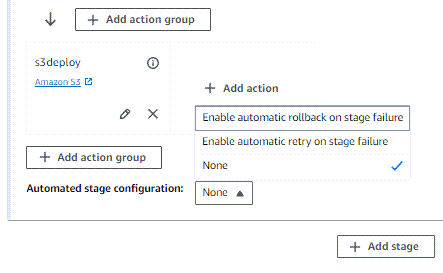
-
选择添加 onFailure 条件,然后选择添加规则并输入条件规则。
-
在规则名称中,输入规则的名称。在此示例中,请输入
MyAlarmRule。 -
在规则提供程序中,选择要添加到条件中的预配置规则提供程序。在此示例中,选择 CloudWatchAlarm,然后完成以下步骤。
-
在区域中,选择适合您条件的区域或保留默认值。
-
在警报名称中,为警报选择已配置的资源。
-
完成阶段编辑后,选择完成。在管道编辑页面上,选择保存。
-
-
运行后,查看结果。
创建“失败时”条件(CLI)
要使用 Amazon CLI 配置“失败时”条件,请使用创建或更新管道的命令,详见创建管道、阶段和操作和在 CodePipeline 中编辑管道。
配置条件和一条或多条规则(CLI)
-
打开终端(Linux、macOS 或 Unix)或命令提示符(Windows),并使用 Amazon CLI 运行
update-pipeline命令,指定管道结构中的失败条件。下面的示例为名为Deploy的阶段配置了“失败时”条件:{ "name": "Deploy", "actions": [ { "name": "Deploy", "actionTypeId": { "category": "Deploy", "owner": "AWS", "provider": "S3", "version": "1" }, "runOrder": 1, "configuration": { "BucketName": "MyBucket", "Extract": "false", "ObjectKey": "object.xml" }, "outputArtifacts": [], "inputArtifacts": [ { "name": "SourceArtifact" } ], "region": "us-east-1", "namespace": "DeployVariables" } ],"onFailure": { "conditions": [ { "result": "ROLLBACK", "rules": [ { "name": "MyLambdaRule", "ruleTypeId": { "category": "Rule", "owner": "AWS", "provider": "LambdaInvoke", "version": "1" }, "configuration": { "FunctionName": "my-function" }, "inputArtifacts": [ { "name": "SourceArtifact" } ], "region": "us-east-1" } ] } ] }}有关配置失败条件的更多信息,请参阅《CodePipeline API 参考》中的 FailureConditions。
创建“失败时”条件(CFN)
要使用 Amazon CloudFormation 配置“失败时”条件,请使用 OnFailure 参数。成功时,阶段将运行规则并执行结果。
OnFailure: Result: ROLLBACK
-
更新模板,如以下代码段所示。下面的示例使用名为
MyMonitorRule的规则配置了 OnFailure 条件:name: Deploy actions: - name: Deploy actionTypeId: category: Deploy owner: AWS provider: S3 version: '1' runOrder: 1 configuration: BucketName: MyBucket Extract: 'false' ObjectKey: object.xml outputArtifacts: [] inputArtifacts: - name: SourceArtifact region: us-east-1 namespace: DeployVariables OnFailure: conditions: - result: ROLLBACK rules: - name: MyMonitorRule ruleTypeId: category: Rule owner: AWS provider: CloudWatchAlarm version: '1' configuration: AlarmName: AlarmOnHelloWorldInvocation AlarmStates: ALARM WaitTime: '1' inputArtifacts: [] region: us-east-1有关配置失败条件的更多信息,请参阅《Amazon CloudFormation 用户指南》中的
StageDeclaration下的 OnFailure。
创建“成功时”条件
您可以使用控制台或 CLI 配置阶段的“成功时”条件。您将为每个条件配置相应的规则和结果。对于回滚结果,只有当前一次执行是在当前管道结构版本中启动时,管道才能回滚到前一次执行。
这些步骤提供了使用部署窗口规则的“成功时”条件示例。
有关更多信息,请参阅《CodePipeline API 指南》中的条件、RuleTypeId 和 RuleExecution。
创建“成功时”条件(控制台)
您可以为阶段配置“成功时”条件,以及您希望阶段在满足条件时执行的规则和结果。
配置“成功时”条件(控制台)
-
完成所有前提条件,例如为提供资源的规则(如 Amazon LambdaRule)创建资源和 ARN。
-
通过以下网址登录Amazon Web Services 管理控制台并打开 CodePipeline 控制台:http://console.aws.amazon.com/codesuite/codepipeline/home
。 显示所有与您的 Amazon Web Services 账户关联的管道的名称和状态。
-
在 Name 中,选择您要编辑的管道的名称。
-
在管道详细信息页中,选择编辑。
-
在编辑页面上,对于要编辑的操作,选择编辑阶段。
-
选择添加成功条件。此时将显示阶段成功条件卡。选择显示为该条件类型的可用结果的回滚或失败选项。
-
选择添加规则,然后完成以下操作。
-
在规则名称中,输入条件的名称。在此示例中,请输入
MyDeploymentRule。 -
在规则提供程序中,选择要添加到条件中的预配置规则。在此示例中,选择 Amazon DeploymentWindow,然后完成以下步骤。
-
在区域中,选择适合您条件的区域或保留默认值。
-
在 Cron 中,输入部署窗口的 cron 表达式。cron 表达式定义了允许部署的天数和时间。有关 cron 表达式的参考信息,请参阅使用 cron 和 rate 表达式计划规则。
-
(可选)在时区中,输入部署窗口的时区。
-
-
运行后,查看结果。
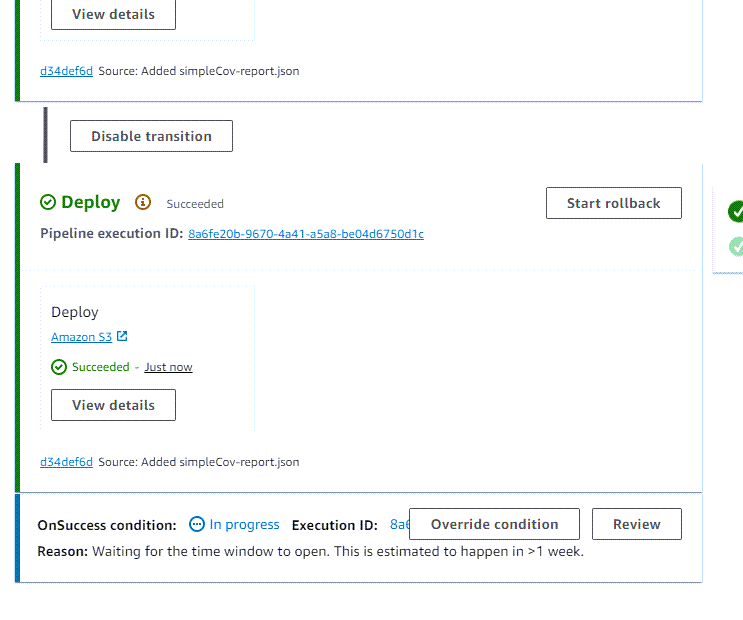
创建“成功时”条件(CLI)
要使用 Amazon CLI 配置“成功时”条件,请使用创建或更新管道的命令,详见创建管道、阶段和操作和在 CodePipeline 中编辑管道。
配置条件和一条或多条规则(CLI)
-
打开终端(Linux、macOS 或 Unix)或命令提示符(Windows),并使用 Amazon CLI 运行
update-pipeline命令,指定管道结构中的失败条件。下面的示例为名为Deploy的阶段配置了“成功时”条件,其中的规则名为MyDeploymentRule:{ "name": "Deploy", "actions": [ { "name": "Deploy", "actionTypeId": { "category": "Deploy", "owner": "AWS", "provider": "S3", "version": "1" }, "runOrder": 1, "configuration": { "BucketName": "MyBucket", "Extract": "false", "ObjectKey": "object.xml" }, "outputArtifacts": [], "inputArtifacts": [ { "name": "SourceArtifact" } ], "region": "us-east-1", "namespace": "DeployVariables" } ],"onSuccess": { "conditions": [ { "result": "FAIL", "rules": [ { "name": "MyAlarmRule", "ruleTypeId": { "category": "Rule", "owner": "AWS", "provider": "CloudWatchAlarm", "version": "1" }, "configuration": { "AlarmName": "CWAlarm", "WaitTime": "1" }, "inputArtifacts": [], "region": "us-east-1" } ] } ] } }有关配置成功条件的更多信息,请参阅《CodePipeline API 参考》中的 SuccessConditions。
创建“成功时”条件(CFN)
要使用 Amazon CloudFormation 配置“成功时”条件,请使用 OnSuccess 参数。成功时,阶段将运行规则并执行结果。
OnSuccess: Result: ROLLBACK
-
更新模板,如以下代码段所示。下面的示例使用名为
MyDeploymentWindowRule的规则配置了 OnSuccess 条件:name: Deploy actions: - name: Deploy actionTypeId: category: Deploy owner: AWS provider: S3 version: '1' runOrder: 1 configuration: BucketName: MyBucket Extract: 'false' ObjectKey: object.xml outputArtifacts: [] inputArtifacts: - name: SourceArtifact region: us-east-1 namespace: DeployVariablesonSuccess: conditions: - result: FAIL rules: - name: MyMonitorRule ruleTypeId: category: Rule owner: AWS provider: CloudWatchAlarm version: '1' configuration: AlarmName: CWAlarm WaitTime: '1' inputArtifacts: [] region: us-east-1有关配置阶段回滚失败条件的更多信息,请参阅《Amazon CloudFormation 用户指南》中的
StageDeclaration下的 OnFailure。
删除阶段条件
您可以删除为管道配置的阶段条件。
删除阶段条件
-
通过以下网址登录Amazon Web Services 管理控制台并打开 CodePipeline 控制台:http://console.aws.amazon.com/codesuite/codepipeline/home
。 显示所有与您的 Amazon Web Services 账户关联的管道的名称和状态。
-
在 Name 中,选择您要编辑的管道的名称。
-
在管道详细信息页中,选择编辑。
-
在编辑页面上,对于要编辑的条件,选择编辑阶段。
-
在要删除的条件旁边,选择删除条件。
覆盖阶段条件
您可以覆盖为管道配置的阶段条件。在控制台中,当阶段和规则运行时,您可以选择覆盖阶段条件。这会导致阶段运行
覆盖阶段条件
-
在此示例中,管道阶段在条件下运行。覆盖按钮已启用。
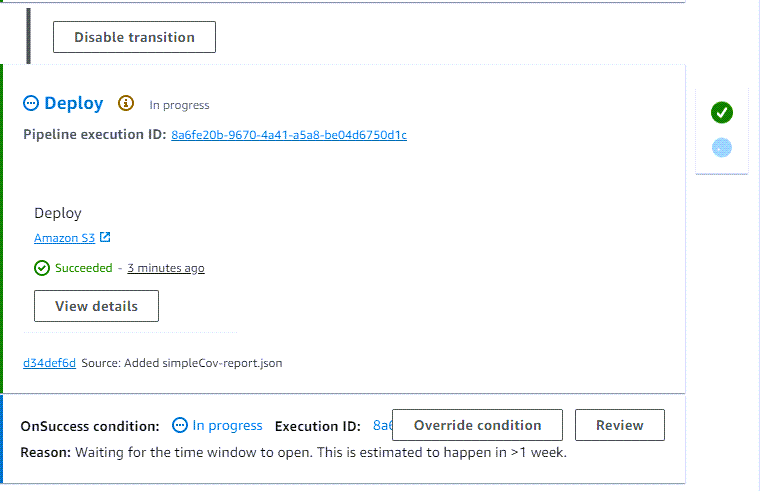
-
在要覆盖的条件旁边,选择覆盖。
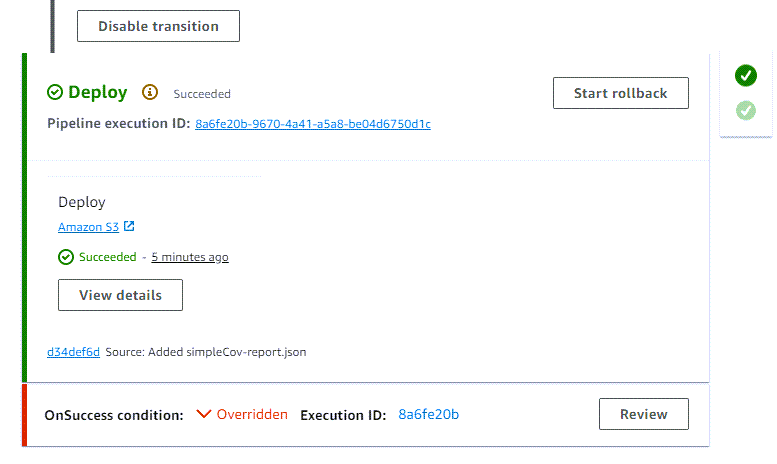
-
要查看详细信息,请选择查看。以下示例中的详细信息显示,条件的配置结果为“失败”,但已被覆盖。由于覆盖,规则状态为 Abandoned。